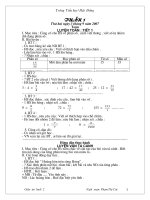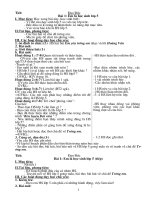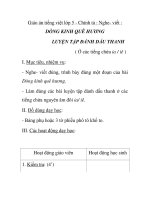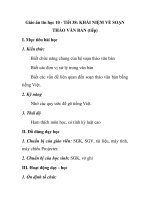giáo án tin học lớp 5 chuẩn theo thông tư 30
Bạn đang xem bản rút gọn của tài liệu. Xem và tải ngay bản đầy đủ của tài liệu tại đây (369.12 KB, 22 trang )
Giáo án tin học lớp 5
năm học 2015 – 2016
ngày soạn 10/1/2015
TUẦN 19
BÀI 3: LUYỆN GÕ TỪ VÀ CÂU
I. MỤC TIÊU:
1. KT - KN:
- Học sinh hiểu được khái niệm từ trong văn bản.
- Học sinh hiểu được khái niệm chữ, từ, câu và đoạn văn bản.
- HS nắm được nguyên tắc để gõ đúng một từ.
2. Năng lực :
- HS thao tác với phần mềm Word 2003.
- Học sinh có khả năng gõ các từ có độ dài bât kỳ trên bàn phím.
- HS thực hiện gõ chính xác từng ngón tay trên phím quy định.
3. Phẩm chất:
- Có thái độ nghiêm túc trong giờ học, hứng thú khi tiếp xúc với máy tính, coi việc học
gõ phím đúng là một nhiệm vụ học tập.
- Tư thế ngồi và cách gõ phím có khoa học đúng theo quy định.
II. ĐỒ DÙNG DẠY – HỌC:
- Giáo viên: SGK, giáo án, máy tính, máy chiếu, phần mềm Word đã được cài đặt vào
máy tính.
- Học sinh: vở, bút, máy tính.
III. CÁC HOẠT ĐỘNG DẠY - HỌC:
HOẠT ĐỘNG CỦA GV
HOẠT ĐỘNG CỦA HS
TIẾT 1
1. Bài cũ:
- Ổn định lớp.
- Hỏi: Để gõ kí hiệu đặc biệt em thực hiện thế nào? - HS TL: sử dụng tổ hợp phím
Y/C HS lên máy thực hiện cho các bạn xem.
Shift + Phím chứa ký hiệu đặc
biệt.
- Nhận xét – ghi điểm.
- Nhận xét.
2. Bài mới:
Hôm nay cô sẽ hướng dẫn các em cách gõ được một - Chú ý lắng nghe.
từ, một câu, một đoạn văn qua bài học “Luyện gõ từ
và câu”. Bài học này chúng ta sẽ học trong hai tiết,
bây giờ mình đi vào tiết thứ nhất.
3. Các hoạt động:
a. Hoạt động 1: Thế nào là một từ soạn thảo, một
câu, một đoạn văn bản:
MT: HS biết như thế nào là từ, câu, đoạn văn.
- Từ Soạn Thảo: gồm một vài chữ cái viết liền - Lắng nghe.
nhau, thường được viết cách nhau qua dấu cách hoặc - Quan sát.
dấu tách câu.
Ví dụ : Nhà Dế Mèn ở gần bãi cỏ.
- Hỏi: ở ví dụ này có bao nhiêu từ soạn thảo?
- TL: có 7 từ.
- Nhận xét.
- Câu: một câu gồm một hay nhiều từ và thường - Lắng nghe.
được kết thúc bởi các kí tự kết thúc câu như dấu
châm, dấu hỏi, dấu chấm than.
Nguyễn Thị Hiên
Trường tiển học Ngọc Vân
Giáo án tin học lớp 5
năm học 2015 – 2016
Ví dụ : Nắng đã lên. Lúa trên nương chín vàng.
Trai gái bản mường cùng vui vào hội.
- Hỏi: ở ví dụ này có bao nhiêu câu?
- Nhận xét.
- Đoạn văn bản: gồm một số câu hoàn chỉnh và
được kết thúc bằng dấu xuống dòng.
- Phím Enter dùng để kết thúc một đoạn văn bản và
xuống dòng.
- Đưa ví dụ minh họa.
b. Hoạt động 2: Cách gõ một từ soan thảo:
MT: HS biết được cách gõ từ, câu.
- Các kí tự, chữ cái trong cùng một từ soạn thảo cần
phải gõ nhanh, chính xác và liên tục.
- Giữa các từ soạn thảo cần gõ một dấu cách để phân
biệt.
- Lưu ý: Chỉ gõ duy nhất một dấu cách giữa các từ
trong một câu.
- Sau khi kết thúc một từ soạn thảo, một câu hoặc
một đoạn văn bản có thể dừng tay để chuyển sang
câu hoặc từ tiếp theo.
c. Hoạt động 3: Cách gõ phím Enter:
MT: HS biết chức năng và cách sử dụng phím
Enter trên bàn phím.
- Phím Enter dùng để kết thúc một đoạn văn hoàn
chỉnh và xuống dòng. Phím Enter do hai ngón tay
phải phụ trách.
d. Hoạt động 4: Thực hành:
MT: Củng cố kỹ năng cho HS.
- GV đưa nội dung thực hành.
- HS thực hành gõ với phần mềm word
- Lưu ý: Mỗi HS đều được thực hành.
TIẾT 2
ngày soạn 10/1/2015
- Lắng nghe + quan sát.
- TL: có 2 câu.
- Lắng nghe + quan sát.
- Quan sát.
- Lắng nghe + quan sát.
- Lắng nghe.
- Lắng nghe.
- Lắng nghe.
- Thực hành dưới sự hướng dẫn
của giáo viên.
e. Hoạt động 5: Thực hành:
MT: Củng cố kỹ năng cho HS.
Luyện gõ với trò chơi “luyện gõ với phần mềm - Lắng nghe.
mario”
- Hướng dẫn HS cách khởi động trò chơi “luyện gõ
với phần mềm mario”.
- Luyện gõ từ tại hành phím cơ sở.
- Luyện gõ từ tại hàng phím cơ sở và hàng phím
trên.
- Luyện gõ với hàng phím cơ sở, hang phím trên,
hang phím dưới.
- Hướng dẫn HS cách lựa chọn nội dung thực hành
4. Củng cố - dặn dò:
- Nhắc lại cách luyện tập với toàn bàn phím
- Về nhà xem lại bài hôm nay để tiết tới thực hành
Nguyễn Thị Hiên
Trường tiển học Ngọc Vân
Giáo án tin học lớp 5
năm học 2015 – 2016
cho tốt.
- Nhận xét tiết học.
- Nếu không sử dụng máy tính thì nên tắt máy.
ngày soạn 10/1/2015
TUẦN 20
BÀI 4: ĐÁNH GIÁ KỸ NĂNG GÕ BÀN PHÍM
I. MỤC TIÊU:
1 KT - KN:
- Học sinh biết được cách đánh giá kĩ năng gõ bàn phím chính xác thông qua giá trị
WMP và tỉ lệ gõ chính xác.
- Học sinh có thể sử dụng Mario để luyện tập gõ toàn bàn phím hoặc các phần mềm hỗ
trợ gõ bàn phím khác mà các em đã được học.
2. Năng lực:
- HS thao tác với phần mềm Word 2003, Mario, ....
- HS thực hiện gõ chính xác từng ngón tay trên phím quy định.
3. Phẩm chất:
- Có thái độ nghiêm túc trong giờ học, hứng thú khi tiếp xúc với máy tính, coi việc học
gõ phím đúng là một nhiệm vụ học tập.
- Tư thế ngồi và cách gõ phím có khoa học đúng theo quy định.
II. ĐỒ DÙNG DẠY – HỌC:
- Giáo viên: SGK, giáo án, máy tính, máy chiếu, các phần mềm hỗ trợ gõ bàn phím đã
được cài đặt vào máy tính.
- Học sinh: vở, bút, máy tính.
III. CÁC HOẠT ĐỘNG DẠY - HỌC:
HOẠT ĐỘNG CỦA GV
HOẠT ĐỘNG CỦA HS
TIẾT 1
1. Bài cũ:
- Ổn định lớp.
- Gõ không dấu nội dung sau:
Hỏi cây bao nhiêu tuổi
Cây không nhớ tháng năm
Cây chỉ dang tay lá
Che tròn một bóng râm
- Nhận xét – ghi điểm.
- Hỏi: Giữa hai từ cần gõ nhiều nhất bao nhiêu dấu
cách?
- Nhận xét – ghi điểm.
- Hỏi:
+ Các kí tự dùng để ngắt câu thường là các kí tự
đặc biệt. Đúng hay sai?
+ Khi gõ một câu thì cần gõ liên tục không được
nghỉ. Đúng hay sai?
+ Khi gõ một từ thì nên gõ liên tục cho hết từ này.
Nguyễn Thị Hiên
- HS thực hành.
- Nhận xét.
- TL: gõ một dấu cách.
- Nhận xét.
- TL:
+ S.
+ S.
Trường tiển học Ngọc Vân
Giáo án tin học lớp 5
năm học 2015 – 2016
Đúng hay sai?
- Nhận xét – ghi điểm.
2. Bài mới:
Hôm nay chúng ta sẽ học bài “Đánh giá kỹ năng gõ
bàn phím”.
3. Các hoạt động:
a. Hoạt động 1: Nhắc lại cách gõ một từ soan
thảo:
MT: Củng cố cho HS biết được cách gõ từ, câu.
- Các kí tự, chữ cái trong cùng một từ soạn thảo cần
phải gõ nhanh, chính xác và liên tục.
- Giữa các từ soạn thảo cần gõ một dấu cách để phân
biệt.
- Sau khi kết thúc một từ soạn thảo, một câu hoặc
một đoạn văn bản có thể dừng tay để chuyển sang
câu hoặc từ tiếp theo.
b. Hoạt động 2: Thực hành:
MT: Củng cố kỹ năng cho HS.
Luyện gõ với trò chơi “Mario”
- Hướng dẫn HS cách khởi động trò chơi “Mario”.
- Hướng dẫn HS cách lựa chọn nội dung thực hành.
- Lưu ý: Mỗi HS đều được thực hành.
TIẾT 2
c. Hoạt động 3: Thực hành với Mario:
MT: Củng cố kỹ năng thực hành cho HS.
- Y/C HS ôn luyện toàn bàn phím mức gõ các từ đơn
giản.
- Nếu HS nào thực hành tốt thì cho HS đó ôn luyện
toàn bàn phím mức gõ các từ tổng quát.
+ Chọn mục Lesson, chọn All Keyboard.
+ Chọn 1 trong 5 tranh để thực hành.
+ Gõ các từ xuất hiện trên đường đi của Mario.
d. Hoạt động 4: Thực hành với Word:
MT: Củng cố kỹ năng thực hành cho HS.
- Luyện gõ với bài tập thực hành.
- Phát nội dung thực hành cho học sinh.
ngày soạn 10/1/2015
+ Đ.
- Nhận xét.
- Lắng nghe.
- Lắng nghe.
- Quan sát.
- Lắng nghe.
- Thực hành dưới sự hướng dẫn
của giáo viên.
- Lắng nghe + quan sát.
- Thực hành dưới sự hướng dẫn
của giáo viên..
- Thực hành dưới sự hướng dẫn
của giáo viên.
- Quan sát + hướng dẫn học sinh thực hành.
4. Củng cố - dặn dò:
- Lắng nghe.
- Nhắc lại cách luyện tập với toàn bàn phím.
- Về nhà xem lại bài hôm nay để tiết tới thực hành
cho tốt.
- Nhận xét tiết học.
- Nếu không sử dụng máy tính thì nên tắt máy.
* RÚT KINH NGHIỆM:
......................................................................................................................................................
Nguyễn Thị Hiên
Trường tiển học Ngọc Vân
Giáo án tin học lớp 5
năm học 2015 – 2016
ngày soạn 10/1/2015
......................................................................................................................................................
TUẦN 21
CHƯƠNG 5: EM TẬP SOẠN THẢO
BÀI 1: NHỮNG GÌ EM ĐÃ BIẾT
I. MỤC TIÊU:
1. Kiến thức:
- Học sinh ôn tập sử dụng các nút B, I và U để trình bày chữ đậm, chữ nghiêng và chữ
gạch chân.
- Học thêm kĩ năng đổi màu chữ qua thực hành trên máy tính. Biết chọn một màu trong
bảng màu và đổi màu chữ như mong muốn.
- Ôn lại cách dùng các nút lệnh
để căn trái, căn giữa, căn phải và căn đều
hai bên của văn bản.
- Học sinh ôn tập cách dùng những công cụ để sao chép, di chuyển văn bản.
2. Kỹ năng:
- HS thao tác với phần mềm Word 2003.
- HS thực hiện gõ chính xác từng ngón tay trên phím quy định.
- HS vận dụng những kiến thức đã học vào bài thực hành
3. Thái độ:
- Có thái độ nghiêm túc trong giờ học, hứng thú khi tiếp xúc với máy tính, coi việc học
gõ phím đúng là một nhiệm vụ học tập.
- Tư thế ngồi và cách gõ phím có khoa học đúng theo quy định.
II. ĐỒ DÙNG DẠY - HỌC:
- Giáo viên: SGK, giáo án, máy tính, máy chiếu, bài thực hành.
- Học sinh: vở, bút, máy tính.
III. CÁC HOẠT ĐỘNG DẠY- HỌC:
HOẠT ĐỘNG CỦA GV
TIẾT 1
HOẠT ĐỘNG CỦA HS
1. Bài cũ:
- Ổn định lớp.
- Kiểm tra bài cũ.
2. Bài mới:
Hôm nay chúng ta sẽ học bài “Những gì em đã - Lắng nghe.
biết”.
3. Các hoạt động:
a. Hoạt động 1: Nhắc lại kiến thức cũ:
MT: Củng cố kiến thức cũ cho HS.
- Y/C HS nhắc lại hình dạng của những biểu tượng
dùng để:
+ Trình bày chữ.
- Các nút lệnh dùng để trình bày
chữ:
+ Các nút lệnh căn lề.
+ Các nút lệnh dùng để sao chép văn bản.
Nguyễn Thị Hiên
- Các nút lệnh dùng để căn lề:
- Các nút lệnh dùng để sao chép
Trường tiển học Ngọc Vân
Giáo án tin học lớp 5
năm học 2015 – 2016
ngày soạn 10/1/2015
văn bản:
- Y/C HS nhắc lại cách trình bày chữ trong văn bản
như: chọn phông chữ, cỡ chữ, trình bày chữ đậm,
chữ nghiêng, chữ gạch chân.
b. Hoạt động 2: Thực hành:
MT: Củng cố kỹ năng thực hành cho HS.
- Nhắc lại cách chọn phông chữ, cỡ chữ, trình bày
chữ đậm, chữ nghiêng, chữ gạch chân.
- Bài tập:
- Hướng dẫn cho HS làm các bài B1, B2 của SGK.
- Thực hành:
- Hướng dẫn cho HS làm bài thực hành T1 của SGK
– trang 80 (Đưa cơm cho mẹ đi cày).
- Cho HS nhắc lại cách căn lề.
- HS nhắc lại.
- Lắng nghe + quan sát.
- Thực hành dưới sự hướng dẫn
của giáo viên..
- Các nút lệnh dùng để căn lề:
- HS thực hành + làm bài tập
- Y/C HS làm bài tập T2 của SGK.
- Hướng dẫn cho HS làm bài thực hành T2 của SGK. T2.
- Thực hành dưới sự hướng dẫn
- Quan sát + hướng dẫn học sinh thực hành.
của giáo viên.
- Lưu ý: Mỗi HS đều được thực hành.
TIẾT 2
b. Hoạt động 2: Thực hành:
MT: Củng cố kỹ năng thực hành cho HS.
- Trong lúc thực hành em có thể thay đổi màu chữ - Quan sát + lắng nghe.
cho đẹp mắt.
- Các bước thực hiện:
+ Chọn đoạn văn bản cần tô màu
+ Nháy chuột ở mũi tên
bênhải nút Màu chữ
.
+ Nháy chuột để chọn màu chữ em muốn.
- Thực hành (phát nội dung thực hành cho HS).
- Hướng dẫn cho HS làm bài thực hành.
- Quan sát + hướng dẫn học sinh thực hành.
- Lưu ý: Mỗi HS đều được thực hành.
Nguyễn Thị Hiên
- Thực hành dưới sự hướng dẫn
của giáo viên.
Trường tiển học Ngọc Vân
Giáo án tin học lớp 5
năm học 2015 – 2016
c. Hoạt động 3: sao chép, di chuyển văn bản.
- Yêu cầu hs làm bài tập B4, B5. SGK
4. Củng cố - dặn dò:
- Về nhà xem lại bài hôm nay vừa học.
- Nhận xét tiết học.
- Nếu không sử dụng máy tính thì nên tắt máy.
ngày soạn 10/1/2015
- Hs trả lời và thực hành ngay
trên máy
- Lắng nghe.
TUẦN 22
BÀI 2: TẠO BẢNG TRONG VĂN BẢN
I. MỤC TIÊU:
1. KT - KN:
- Học sinh biết tác dụng của bảng trong thực tế cuộc sống để sắp xếp, tra cứu những
thông tin liên quan với nhau.
- HS biết cách tạo bảng tính trong phần mềm soạn thảo Word.
2. Năng lực:
- HS thao tác với phần mềm Word 2003.
- HS thực hiện tạo những bảng theo yên cầu, thực hiện được các thao tác trên hàng
và cột.
- Nhập nội dung vào các ô trong bảng đã tạo.
3. Phẩm chất:
- Có thái độ nghiêm túc trong giờ học, hứng thú khi tiếp xúc với máy tính, coi việc học
gõ phím đúng là một nhiệm vụ học tập.
- Tư thế ngồi và cách gõ phím có khoa học đúng theo quy định.
II. ĐỒ DÙNG DẠY – HỌC:
- Giáo viên: SGK, giáo án, máy tính, máy chiếu, bài thực hành, máy tính đã cài phần
mềm Microsoft Office Word 2003.
- Học sinh: vở, bút, máy tính.
III. CÁC HOẠT ĐỘNG DẠY - HỌC:
Nguyễn Thị Hiên
Trường tiển học Ngọc Vân
HOẠT ĐỘNG CỦA GV
TIẾT 1
HOẠT ĐỘNG CỦA HS
1. Bài
Giáo
áncũ:
tin học lớp 5
năm học 2015 – 2016
ngày soạn 10/1/2015
- Ổn định lớp.
- Kiểm tra bài cũ.
2. Bài mới:
- Lắng nghe.
Hôm nay chúng ta sẽ học bài “tạo bảng trong văn
bản”.
3. Các hoạt động:
a. Hoạt động 1: Tạo bảng:
MT: HS biết các thao tác để tạo được một bảng.
Có 2 cách tạo bảng:
- HS quan sát + ghi vở.
- Cách 1:
+ Nhắp chuột vào Table, chọn Insert, chọn Table.
Hộp thoại Insert Table xuất hiện.
+ Dòng Number of columns: nhập vào số cột cần
chèn.
+ Dòng Number of rows: nhập vào số dòng cần
chèn.
+ Chọn OK.
- Quan sát.
- Cách 2:
+ Chọn nút lệnh Insert Table
(chèn bảng) trên
thanh công cụ.
+ Kéo thả chuột để chọn số hàng và số cột cần thiết
cho bảng.
Bảng gồm 2 hàng 4 cột
b. Hoạt động 2: Căn lề văn bản trong ô của bảng:
MT: HS biết cách căn lề nội dung trong bảng.
- Quan sát.
Các bước thực hiện:
- Đặt con trỏ soạn thảo vào nội dung trong một ô
- Nhận xét.
của bảng.
Nguyễn Thị Hiên
Trường tiển học Ngọc Vân
- Nháy một trong các nút lệnh
,
,
hoặc
để căn chỉnh nội dung của ô theo yêu cầu.
c. Hoạt động 3: Thực hành:
MT: Củng cố kỹ năng thực hành cho HS.
Giáo án tin học lớp 5
năm học 2015 – 2016
ngày soạn 10/1/2015
* RÚT KINH NGHIỆM:
......................................................................................................................................................
......................................................................................................................................................
......................................................................................................................................................
TUẦN 23
BÀI 3: CHÈN TỆP HÌNH VẼ VÀO VĂN BẢN
I. MỤC TIÊU:
1. KT - KN:
- HS biết chọn những hình ảnh đẹp để chèn vào văn bản..
- HS Biết cách chèn ảnh từ tệp ảnh sẵn có trong máy hoặc từ thư viện ảnh..
2. Năng lực:
- HS chèn ảnh thành thạo.
- HS chèn được những hình ảnh theo yêu cầu.
3. Phẩm chất:
- Có thái độ nghiêm túc trong giờ học, hứng thú rèn kỹ năng soạn thảo và có niềm vui
mỗi khi tạo được một văn bản cân đối và trang trí bằng những hình đẹp.
- Tư thế ngồi và cách gõ phím có khoa học đúng theo quy định.
II. ĐỒ DÙNG DẠY – HỌC:
- Giáo viên: SGK, giáo án, máy tính, máy chiếu, bài thực hành, máy tính đã cài phần
mềm Microsoft Office Word 2003.
- Học sinh: vở, bút, máy tính.
III. CÁC HOẠT ĐỘNG DẠY - HỌC:
HOẠT ĐỘNG CỦA GV
HOẠT ĐỘNG CỦA HS
TIẾT 1
1. Bài cũ:
- Ổn định lớp.
- Kiểm tra bài cũ.
- Lắng nghe.
2. Bài mới: “chèn tệp hình vẽ vào văn bản”.
3. Các hoạt động:
a. Hoạt động 1: Các bước chèn hình vẽ:
MT: HS nắm các bước chèn hình vẽ vào văn bản.
- Đặt con trỏ tại vị trí muốn chèn ảnh
- HS ghi vở.
- Chọn Insert Picture From File….
- Chọn thư mục chứa ảnh.
- Chọn ảnh và nhắp Insert để chèn ảnh vào văn bản.
Nguyễn Thị Hiên
Trường tiển học Ngọc Vân
Giáo án tin học lớp 5
năm học 2015 – 2016
ngày soạn 10/1/2015
- Chọn đáp án đúng.
- Nhận xét.
- Lắng nghe.
- Thực hành dưới sự hướng dẫn
b. Hoạt động 2: Trò chơi chọn đáp án đúng:
của giáo viên..
MT: Củng cố cho HS kiến thức vừa học.
- Cho HS chọn đáp án đúng.
- Nhận xét – ghi điểm.
TIẾT 2
- Lắng nghe.
c. Hoạt động 3: Thực hành:
MT: Củng cố kỹ năng thực hành cho HS.
- Hướng dẫn cho HS làm bài thực hành.
- Phát nội dung thực hành.
- Quan sát + hướng dẫn học sinh thực hành.
- Lưu ý: Mỗi HS đều được thực hành, nhắc HS lưu
bài thực hành lại.
4. Củng cố - dặn dò:
- Nhắc lại nội dung chính bài vừa học.
- Về nhà xem lại bài hôm nay vừa học để tiết tới
thực hành thật tốt.
- Nhận xét tiết học.
- Nếu không sử dụng máy tính thì nên tắt máy.
TUẦN 24
BÀI 5: THỰC HÀNH TỔNG HỢP
I. MỤC TIÊU:
1. KT- KN
- Kết hợp các thao tác trình bày văn bản, căn lề, tạo bảng, chèn hình để có sản phẩm là
một văn bản cân đối và đẹp mắt.
- Ứng dụng tin học vào hoạt động của lớp, Đội trong soạn thảo.
2. Năng lực:
- Biết thao tác thành thạo căn lề, tạo bảng, chèn hình ảnh
3. Phẩm chất:
- Yêu thích và nghiêm túc khi làm việc với máy tính.
II. ĐỒ DÙNG DẠY - HỌC:
1. Giáo viên: - Phần mềm Word, tệp văn bản, tệp hình ảnh.
2. Học sinh: - SGK, đồ dùng học tập.
III. CÁC HOẠT ĐỘNG DẠY - HỌC:
Nguyễn Thị Hiên
Trường tiển học Ngọc Vân
Giáo án tin học lớp 5
năm học 2015 – 2016
ngày soạn 10/1/2015
Hoạt động của Giáo viên
TIẾT 1
1.Kiểm tra bài cũ: Nêu các bước chèn ảnh từ tệp?
- GV nhận xét, ghi điểm.
2 . Bài mới
- Yêu cầu mở Word để thực hành
3. Các hoạt động.
a. hoạt động 1
- Yêu cầu thực hành bài T1.
Em là hoa hồng nhỏ
Em sẽ là mùa xuân của mẹ
Em sẽ là màu nắng của cha
Em đến trường học bao điều lạ
Môi hé cười là những nụ hoa
Trang sách hồng nằm mơ màng ngủ
Em gối đầu lên những vần thơ
Em thấy mình là hoa hồng nhỏ
Bay giữa trời làm tháng ngày qua
Trời mênh mông đất hiền hoà
Bàn chân em đi nhè nhẹ
Đưa em vào tình người bao la
Cây có rừng bầy chim làm tổ
Sông có nguồn từ suối chảy ra
Tim mỗi người là quê nhà nhỏ
Tình nồng thắm như Mặt Trời xa.
- Trình bày sản phẩm.
- Nhận xét chung, tuyên dương.
Hoạt động của Hs
-1 HS trả lời. Nhận xét
- Mở phần mềm Word.
- Các nhóm thực hành trên máy
tính theo yêu cầu.
- Quan sát, nhận xét.
- Lắng nghe.
TIẾT 2
b. Hoạt động 2
- Yêu cầu thực hành bài T2 SGK trang 93.
- Các nhóm thực hành trên máy
- Yêu cầu thực hành bài T3 SGK trang 94.
tính theo yêu cầu.
* Chú ý: Nếu máy tính không có tranh giống như
trong SGK ta có thể các bức tranh khác
4. Củng cố - dặn dò
- Về nhà xem lại bài vừa làm trên lớp
- Chú ý lắng nghe
* RÚT KINH NGHIỆM:
......................................................................................................................................................
......................................................................................................................................................
......................................................................................................................................................
TUẦN 25
THẾ GIỚI LOGO CỦA EM
BÀI 1: TIẾP TỤC VỚI CÂU LỆNH LẶP
Nguyễn Thị Hiên
Trường tiển học Ngọc Vân
Giáo án tin học lớp 5
năm học 2015 – 2016
I.
MỤC TIÊU:
1. KT -KN:
- Ôn tập lệnh lặp Repeat.
- Vận dụng lệnh Repeat để vẽ các hình hình học theo mẫu.
2. Năng lực:
- Học sinh biết sử dụng câu lệnh lặp thành thạo
3. Phẩm chất:
- Yêu thích và nghiêm túc khi làm việc với máy tính.
II. ĐỒ DÙNG - HỌC:
1. Giáo viên: -Phần mềm Logo.
2. Học sinh: - SGK, đồ dùng học tập.
III. CÁC HOẠT ĐỘNG DẠY- HỌC:
Hoạt động của GV
ngày soạn 10/1/2015
Hoạt động của HS
Tiết 1
1) Ổn định tổ chức.
2) Kiểm tra bài cũ:
3) Bài mới: Tiếp tục với câu lệnh lặp.
- GV: Yêu cầu HS nhắc lại câu lệnh lặp.
1/ Ôn lại câu lệnh lặp:
* Bài tập:
- GV: Hướng dẫn HS làm bài tập B1, B2, B3 của SGK.
* Thực hành:
- GV: Hướng dẫn cho HS làm bài thực hành T1của SGK.
- HS: Nhắc lại.
- HS: Tiến hành làm
bài tập.
- HS: Tiến hành
thực hành.
Tiết 2
* Thực hành:
- GV: Hướng dẫn cho HS làm bài thực hành T2, T3 của SGK.
- GV: Giới thiệu cho HS biết cách sử dụng câu lệnh lặp lồng
nhau.
2/ Sử dụng câu lệnh lặp lồng nhau:
* Bài tập:
- GV: Hướng dẫn HS làm bài tập B4 của SGK.
4) Củng cố, dặn dò:
- Xem trước Bài: Thủ tục trong Logo.
- HS: Tiến hành
thực hành.
- HS: Lắng nghe và
ghi bài.
- HS: Tiến hành làm
bài tập.
TUẦN 26
BÀI 2: THỦ TỤC TRONG LOGO
I. MỤC TIÊU:
1. KT – KN
-Nhận biết được khái niệm thủ tục dùng trong đời sống; bước đầu hiểu được ý nghĩa của
thủ tục trong LOGO.
-Nắm được năm bước để viết một thủ tục nêu trong bài học.
2. Năng lực:
- Biết các bước để viết một thủ tục trong logo.
Nguyễn Thị Hiên
Trường tiển học Ngọc Vân
Giáo án tin học lớp 5
năm học 2015 – 2016
- Hiểu được ý nghĩa của thủ tục trong logo.
3. Phẩm chất
-Yêu thích và nghiêm túc khi làm việc với máy tính.
II. ĐỒ DÙNG DẠY - HỌC:
1. Giáo viên: -Phần mềm Logo.
2. Học sinh: - SGK, đồ dùng học tập.
III. CÁC HOẠT ĐỘNG DẠY - HỌC:
Hoạt động của GV
ngày soạn 10/1/2015
Hoạt động của HS
Tiết 1
1) Ổn định tổ chức.
2) Kiểm tra bài cũ:
3) Bài mới: Thủ tục trong Logo.
- GV: Giới thiệu cho HS biết thủ tục là gì?.
1/ Thủ tục là gì?
- Thủ tục là một dãy các thao tác được thực hiện theo thứ tự
để hoàn thành một công việc nào đó.
- GV: Giới thiệu cho HS thủ tục trong Logo.
2/ Thủ tục trong Logo:
- Nếu gộp các câu lệnh vào một nhóm, đặt tên cho nhóm
lệnh này thì em đã viết được một thủ tục trong Logo.
* Chú ý:
- Dùng chữ Việt không dấu để đặt tên cho thủ tục.
- Trong tên thủ tục không được có dấu cách, phải có ít nhất
một chữ cái.
* Bài tập:
- GV: Hướng dẫn HS làm bài tập B1, B2, B3 của SGK.
- HS: Lắng nghe và
ghi bài.
- HS: Tiến hành
làm bài tập.
Tiết 2
- HS: Lắng nghe và
- GV: Giới thiệu cho HS cách viết thủ tục trong Logo.
ghi bài.
3/ Cách viết một thủ tục trong Logo:
- Trong Logo, để viết thủ tục Tamgiac1 ta làm các bước sau:
+ Nháy chuột trong ngăn gõ lệnh.
+ Gõ lệnh edit “Tamgiac1 rồi nhấn phím Enter.
-> Ta nhận thấy hai từ to và end đã được Logo tự động chèn
vào để đánh dấu bắt đầu và kết thúc thủ tục. Sau từ to có một
dấu cách, tiếp theo là tên thủ tục Tamgiac1.
- HS: Tiến hành
* Thực hành:
thực hành.
- GV: Hướng dẫn cho HS làm các bài thực hành T1, T2, T3
của SGK.
4) Củng cố, dặn dò:
- Em hãy nhắc lại thủ tục là gì?
- Xem trước Bài: Thủ tục trong Logo (tiếp).
* RÚT KINH NGHIỆM:
Nguyễn Thị Hiên
Trường tiển học Ngọc Vân
Giáo án tin học lớp 5
năm học 2015 – 2016
ngày soạn 10/1/2015
......................................................................................................................................................
......................................................................................................................................................
......................................................................................................................................................
TUẦN 27
BÀI 3: THỦ TỤC TRONG LOGO (tiếp)
I.
MỤC TIÊU:
1. KT – KN:
-Thấy được ích lợi của thủ tục.
-Biết cách gọi, ghi lại và nạp các thủ tục.
2. Năng lực:
- Biết cách nạp một thủ tục để làm việc
3. Phẩm chất:
-Yêu thích và nghiêm túc khi làm việc với máy tính.
II. ĐỒ DÙNG DẠY HỌC:
1. Giáo viên: -Phần mềm Logo.
2. Học sinh: - SGK, đồ dùng học tập.
III. CÁC HOẠT ĐỘNG DẠY HỌC:
Hoạt động của GV
Hoạt động của HS
Tiết 1
1) Ổn định tổ chức.
2) Kiểm tra bài cũ:
Câu hỏi: Em hãy cho biết thủ tục là gì?
Trả lời:
- Thủ tục là một dãy các thao tác được thực hiện theo thứ tự
để hoàn thành một công việc nào đó.
Câu hỏi: Trong Logo để viết thủ tục Tamgiac1 ta làm như
thế nào?
Trả lời:
- Trong Logo, để viết thủ tục Tamgiac1 ta làm các bước sau:
+ Nháy chuột trong ngăn gõ lệnh.
+ Gõ lệnh edit “Tamgiac1 rồi nhấn phím Enter.
3) Bài mới: Thủ tục trong Logo (tiếp).
- GV: Giới thiệu cho HS cách thực hiện một thủ tục.
1/ Thực hiện một thủ tục trong Logo:
- Sau khi đã viết và ghi lại thủ tục trong bộ nhớ, em có thể
thực hiện thủ tục này bằng cách gõ tên thủ tục trong ngăn gõ
lệnh.
- Khi đó kết quả thực hiện thủ tục sẽ được hiện trên màn
hình chính.
* Thực hành:
- GV: Hướng dẫn cho HS làm các bài thực hành T1, T2 của
SGK.
Nguyễn Thị Hiên
- HS: Trả lời.
- HS: Lắng nghe và
ghi bài.
- HS: Tiến hành
thực hành.
Trường tiển học Ngọc Vân
Giáo án tin học lớp 5
năm học 2015 – 2016
- GV: Giới thiệu cho HS cách lưu thủ tục trong Logo.
2/ Lưu lại các thủ tục trong Logo:
* Các bước thực hiện:
- Nháy chuột trong ngăn gõ lệnh.
- Chọn một tên thích hợp, gợi nhớ tới công việc hiện tại dùng
làm tên tệp, phần mở rộng của tên tệp nên chọn là lgo, theo
gợi ý của phần mềm MSG Logo.
- Gõ lệnh SAVE “Tênthủtục.lgo và nhấn phím Enter.
* Chú ý:
- Trong một bài học, em thường viết nhiều câu lệnh đơn lẻ
và các thủ tục. Nhưng mỗi khi lưu tệp thì chỉ riêng các thủ
tục được ghi lại.
- Các thủ tục trong tệp được sắp xếp lại theo vần chữ cái của
tên thủ tục.
ngày soạn 10/1/2015
- HS: Lắng nghe và
ghi bài.
Tiết 2
* Thực hành:
- GV: Hướng dẫn cho HS làm bài thực hành T4 của SGK.
- GV: Giới thiệu cho HS cách nạp một tệp để làm việc.
3/ Nạp một tệp để làm việc:
* Các bước thực hiện:
- Nháy chuột trong ngăn gõ lệnh.
- Nhớ lại tên tệp muốn nạp.
- Gõ lệnh LOAD “Tênthủtục.lgo và nhấn phím Enter.
* Chú ý:
- Nếu tệp nạp vào có chứa một thủ tục có tên trùng với tên
của thủ tục hiện đang có trong bộ nhớ thì thủ tục đang có
trong bộ nhớ này bị thay thế bởi thủ tục có trong tệp nạp vào.
Hãy cẩn thận!
- Nếu tệp định nạp không nằm trong thư mục ngầm định của
Logo, em cần dùng lệnh File -> Load…, sau đó trong cửa sổ
Open, em hãy chọn thư mục và tên tệp cần nạp.
- Có thể xem nội dung các thủ tục trong bộ nhớ bằng cách
nháy chuột tại nút Edall (Edit All). Cũng có thể bắt đầu viết
một thủ tục bằng cách nháy chuột tại nút Edall.
* Thực hành:
- GV: Hướng dẫn cho HS làm các bài thực hành T5, T6 của
SGK.
4) Củng cố, dặn dò:
- Em hãy nhắc lại các bước thực hiện lưu thủ tục trong
Logo?
- Em hãy nhắc lại các bước thực hiện nạp một tệp trong
Logo?
- Xem trước Bài: Thế giới hình học trong Logo.
Nguyễn Thị Hiên
- HS: Tiến hành
thực hành.
- HS: Lắng nghe và
ghi bài.
- HS: Tiến hành
thực hành.
Trường tiển học Ngọc Vân
Giáo án tin học lớp 5
năm học 2015 – 2016
ngày soạn 10/1/2015
TUẦN 28
BÀI 4: THẾ GIỚI HÌNH HỌC TRONG LOGO
I.
MỤC TIÊU:
1. KT – KN:
- Học sinh tạo được các hình trang trí trong logo.
- Sử dụng các lệnh lồng nhau để vẽ mẫu trang trí cụ thể.
2. Năng lực.
- Biết cách tạo các hình học.
- Biết sử dụng thủ tục lồng nhau để vẽ mẫu trang trí cụ thể.
3. Phẩm chất:
- Yêu thích và nghiêm túc khi làm việc với máy tính.
II. ĐỒ DÙNG DẠY HỌC:
1. Giáo viên: -Phần mềm Logo.
2. Học sinh: - SGK, đồ dùng học tập.
III. CÁC HOẠT ĐỘNG DẠY HỌC:
Hoạt động của GV
Hoạt động của HS
Tiết 1
1) Ổn định tổ chức.
2) Kiểm tra bài cũ:
Câu hỏi: 1. Em hãy cho biết các bước thực hiện lưu thủ tục
trong Logo?
Trả lời:
* Các bước thực hiện:
- Nháy chuột trong ngăn gõ lệnh.
- Chọn một tên thích hợp, gợi nhớ tới công việc hiện tại dùng
làm tên tệp, phần mở rộng của tên tệp nên chọn là lgo, theo
gợi ý của phần mềm MSG Logo.
- Gõ lệnh SAVE “Tênthủtục.lgo và nhấn phím Enter.
2. Em hãy cho biết các bước thực hiện nạp một tệp trong
Logo?
Trả lời:
* Các bước thực hiện:
- Nháy chuột trong ngăn gõ lệnh.
- Nhớ lại tên tệp muốn nạp.
- Gõ lệnh LOAD “Tênthủtục.lgo và nhấn phím Enter.
3) Bài mới: Thế giới hình học trong Logo.
- GV: Giới thiệu cho HS cách tạo các hình trang trí.
1/ Tạo các hình trang trí đa dạng:
* Thực hành:
- GV: Hướng dẫn cho HS làm các bài thực hành T1, T2 của
SGK.
- HS: Trả lời.
- HS: Lắng nghe.
- HS: Tiến hành
thực hành.
Tiết 2
- GV: Giới thiệu cho HS các câu lệnh để thay đổi màu và nét
Nguyễn Thị Hiên
- HS: Lắng nghe.
Trường tiển học Ngọc Vân
Giáo án tin học lớp 5
năm học 2015 – 2016
bút.
2/ Các câu lệnh để thay đổi màu và nét bút:
- Trước đây, các em đã biết cách thay đổi màu và nét bút
bằng cách chọn Set -> PenColor… và Set -> PenSize… Nay
em có thể viết câu lệnh để điều khiển các thay đổi này. Các
câu lệnh được viết như SGK trang 113.
* Bài tập:
- GV: Hướng dẫn cho HS làm các bài tập B1, B2 của SGK.
4) Củng cố, dặn dò:
- Xem trước Bài: Viết chữ và làm tính trong Logo.
ngày soạn 10/1/2015
- HS: Tiến hành làm
bài tập.
* RÚT KINH NGHIỆM:
......................................................................................................................................................
......................................................................................................................................................
......................................................................................................................................................
TUẦN 29
BÀI 5: VIẾT CHỮ VÀ LÀM TÍNH TRONG LOGO
I.
MỤC TIÊU:
1. KT – KN:
- Tìm hiểu các câu lệnh Label, Print.
- Sử dụng các lệnh Label, Print và phối hợp với các lệnh khác trong một thủ tục.
2. Năng lực:
- Biết sử dụng câu lệnh label, Print và phối hợp với các lệnh khác trong một thủ tục
3. Phẩm chất:
- Yêu thích và nghiêm túc khi làm việc với máy tính.
II. ĐỒ DÙNG DẠY - HỌC:
1. Giáo viên: -Phần mềm Logo.
2. Học sinh: - SGK, đồ dùng học tập.
III. CÁC HOẠT ĐỘNG DẠY- HỌC:
Hoạt động của GV
Hoạt động của HS
Tiết 1
1) Ổn định tổ chức.
2) Kiểm tra bài cũ:
3) Bài mới: Viết chữ và làm tính trong Logo.
- GV: Giới thiệu cho HS cách viết chữ lên màn hình Logo.
1/ Viết chữ lên màn hình Logo:
- Để viết chữ lên màn hình Logo, em hãy dùng lệnh LABEL.
- Nếu em muốn viết vài từ lên màn hình thì phải viết các từ
trong cặp ngoặc vuông [].
- Giống như trong phần vẽ hình, em có thể kết hợp các lệnh
quay phải RT, quay trái LT với lệnh LABEL để có thể viết
chữ lên màn hình theo hướng bất kì.
Nguyễn Thị Hiên
- HS: Lắng nghe.
Trường tiển học Ngọc Vân
Giáo án tin học lớp 5
năm học 2015 – 2016
- GV: Giới thiệu cho HS cách viết chữ lên màn hình Logo.
2/ Thay đổi phông chữ, cỡ chữ:
- Cách dễ nhất để thay đổi phông chữ, cỡ chữ là chọn Set ->
Label Font…
Phông chữ
Kiểu chữ
ngày soạn 10/1/2015
Cỡ chữ
- HS: Tiến hành
* Thực hành:
thực hành.
- GV: Hướng dẫn cho HS làm các bài thực hành T1 của SGK.
Tiết 2
- HS: Lắng nghe.
- GV: Giới thiệu cho HS làm các phép tính trong Logo.
3/ Làm các phép tính trong Logo:
- Lệnh PRINT – Cho hiện trên màn hình kết quả các phép
tính.
* Thực hành:
- GV: Hướng dẫn cho HS làm các bài thực hành T2, T3, T4
của SGK.
4) Củng cố, dặn dò:
- Xem trước Bài: Thực hành tổng hợp.
5) Nhận xét:
- HS: Tiến hành
thực hành.
TUẦN 30
BÀI 6: THỰC HÀNH TỔNG HỢP
I.
MỤC TIÊU:
1. KT – KN:
- Tạo các thủ tục khác nhau để ôn tập các câu lệnh đã học.
- Sử dụng các lệnh Label, Print và phối hợp với các lệnh khác trong một thủ tục.
2. Năng lực:
- Biết tạo các thủ tục khác nhau để ôn tập câu lệnh đã học.
- Biết sử dụng các lệnh Label, Print và phối hợp với các lệnh khác trong cùng một thủ tục.
3. Phẩm chất:
- Yêu thích và nghiêm túc khi làm việc với máy tính.
II. ĐỒ DÙNG DẠY- HỌC:
Nguyễn Thị Hiên
Trường tiển học Ngọc Vân
Giáo án tin học lớp 5
năm học 2015 – 2016
1. Giáo viên: -Phần mềm Logo.
2. Học sinh: - SGK, đồ dùng học tập.
III. CÁC HOẠT ĐỘNG DẠY- HỌC:
Hoạt động của GV
ngày soạn 10/1/2015
Hoạt động của HS
Tiết 1
1) Ổn định tổ chức.
2) Kiểm tra bài cũ:
3) Bài mới: Thực hành tổng hợp.
- HS: Nhắc lại.
- GV: Yêu cầu HS nhắc lại cách viết các lệnh, các thủ tục
trong Logo.
- HS: Tiến hành
* Thực hành:
- GV: Hướng dẫn cho HS làm các bài thực hành T1 của SGK. thực hành.
Tiết 2
* Bài tập:
- GV: Hướng dẫn cho HS làm các bài tập B1, B2 của SGK.
4) Củng cố, dặn dò:
- Xem trước Chương 7: Em học nhạc.
- HS: Tiến hành làm
bài tập.
* RÚT KINH NGHIỆM:
......................................................................................................................................................
......................................................................................................................................................
......................................................................................................................................................
TUẦN 31
Chương 7: EM HỌC NHẠC
BÀI 1: NHỮNG GÌ EM ĐÃ BIẾT
I.
MỤC TIÊU
1. KT – KN:
- Ôn tập lại cho HS:
+ Cách khởi động Encore.
+ Dùng Encore để mở bản nhạc đã lưu trong máy.
2. Năng lực:
- Hs biết dùng Encore để mở bản nhạc đã lưu trong máy.
3. Phẩm chất
- Học sinh có hứng thú với phần mềm và yêu thích học môn nhạc hơn.
II. ĐỒ DÙNG DẠY - HỌC
1. Giáo viên: Giáo án, máy chiếu, máy vi tính có đầy đủ các bộ phận.
2. Học sinh: Sách vở, bút, thước.
III. CÁC HOẠT ĐỘNG DẠY- HỌC:
Hoạt động của GV
Hoạt động của HS
Tiết 1
Nguyễn Thị Hiên
Trường tiển học Ngọc Vân
Giáo án tin học lớp 5
năm học 2015 – 2016
1) Ổn định tổ chức.
2) Kiểm tra bài cũ:
3) Bài mới: Những gì em đã biết.
* Nhớ lại: Em đã biết dùng phần mềm Encore để:
+ Mở bản nhạc và nghe nhạc.
+ Tập đọc nhạc.
+ Tập hát theo nhạc.
+ Tập đánh đàn ooc-gan qua bàn phím máy tính.
+ Dùng Encore thay nhạc cụ trong sinh hoạt văn nghệ tập
thể.
* Thực hành:
- GV: Hướng dẫn cho HS làm các bài thực hành T1, T2 của
SGK.
- GV: Yêu cầu HS nhắc lại khuông nhạc là gì? Khóa sol là
gì?
1/ Khuông nhạc, khóa sol:
* Bài tập:
- GV: Hướng dẫn cho HS làm bài tập B1 của SGK.
- GV: Yêu cầu HS nhắc lại bảy nốt nhạc cơ bản.
2/ Cao độ:
- Bảy nốt nhạc cơ bản Đồ Rê Mi Pha Sol La Si được sắp xếp
cao dần từ trái sang phải, mỗi nốt nhạc có cao độ
riêng.
* Thực hành:
- GV: Hướng dẫn cho HS làm bài thực hành T3 của SGK.
ngày soạn 10/1/2015
- HS: Lắng nghe.
- HS: Tiến hành
thực hành.
- HS: Nhắc lại.
- HS: Tiến hành làm
bài tập.
- HS: Nhắc lại.
- HS: Tiến hành
thực hành.
Tiết 2
- GV: Yêu cầu HS nhắc lại trường độ là gì?
3/ Trường độ:
* Bài tập:
- GV: Hướng dẫn cho HS làm bài tập B2 của SGK.
* Thực hành:
- GV: Hướng dẫn cho HS làm bài thực hành T4 của SGK.
- GV: Yêu cầu HS nhắc lại nhịp là gì? Phách là gì?
4/ Nhịp và phách:
* Bài tập:
- GV: Hướng dẫn cho HS làm bài tập B3 của SGK.
* Thực hành:
- GV: Hướng dẫn cho HS làm các bài thực hành T5 của SGK.
4) Củng cố, dặn dò:
- Xem trước Bài: Ghi nhạc bằng Encore.
- HS: Nhắc lại.
- HS: Tiến hành làm
bài tập.
- HS: Tiến hành
thực hành.
- HS: Nhắc lại.
- HS: Tiến hành làm
bài tập.
- HS: Tiến hành
thực hành.
TUẦN 32
Nguyễn Thị Hiên
Trường tiển học Ngọc Vân
Giáo án tin học lớp 5
năm học 2015 – 2016
ngày soạn 10/1/2015
BÀI 2: GI NHẠC BẰNG ENCORE
I.
MỤC TIÊU
1. KT – KN:
- Hướng dẫn cho HS:
+ Soạn nhạc trên Encore.
+ Biết cách sắp xếp trang màn hình.
+ Ghi nhạc bằng Encore.
2. Năng lực:
- HS biết cách thay đổi số chỉ nhịp, biết cách ghi nốt nhạc vào khuông nhạc.
3. Phẩm chất:
- Học sinh có hứng thú với phần mềm và yêu thích học môn nhạc hơn.
II. ĐỒ DÙNG DẠY HỌC
1) Giáo viên: Giáo án, máy chiếu, máy vi tính có đầy đủ các bộ phận.
2) Học sinh: Sách vở, bút, thước.
III. CÁC HOẠT ĐỘNG DẠY HỌC:
Hoạt động của GV
Hoạt động của HS
Tiết 1
1) Ổn định tổ chức.
2) Kiểm tra bài cũ:
3) Bài mới: Ghi nhạc bằng Encore.
- GV: Giới thiệu cho HS cách tạo một trang màn hình soạn
thảo nhạc.
1/ Trang màn hình soạn thảo nhạc:
* Các bước thực hiện:
- Nháy chuột chọn mục File -> New… (hoặc nhấn tổ hợp
phím Ctrl+N) để mở một trang màn hình mới trên Encore.
- Hộp thoại Choose Page Layout hiện ra. Nháy chuột chọn
Single Staves (khuông đơn) và thay đổi các số trong mỗi ô.
- HS: Lắng nghe và
ghi bài.
Chọn bản nhạc một bè
Có 4 khuông nhạc trên
một trang
Có 3 ô nhịp trên một
khuông nhạc
Khuông đơn
Nguyễn Thị Hiên
Trường tiển học Ngọc Vân
Giáo án tin học lớp 5
năm học 2015 – 2016
ngày soạn 10/1/2015
* Thực hành:
- GV: Hướng dẫn cho HS thực hành tạo trang màn hình soạn
thảo nhạc.
- GV: Giới thiệu cho HS cách thay đổi số chỉ nhịp.
2/ Thay đổi số chỉ nhịp:
* Bài tập:
- GV: Hướng dẫn cho HS làm bài tập của SGK.
- HS: Tiến hành
thực hành.
- HS: Lắng nghe và
ghi bài.
- HS: Tiến hành làm
bài tập
Tiết 2
* Thực hành:
- GV: Hướng dẫn cho HS làm bài thực hành T1 của SGK.
- GV: Giới thiệu cho HS cách ghi nốt nhạc vào khuông nhạc.
3/ Ghi nốt nhạc vào khuông nhạc:
* Các bước thực hiện:
- Dùng chuột kéo thả từng nốt nhạc từ thanh Notes lên một
dòng nhạc hoặc vào một khe trên khuông nhạc.
- Cứ làm như thế cho đến hết bản nhạc.
* Xóa, sửa nốt nhạc:
- Để sửa một nốt nhạc sai, em cần xóa nốt nhạc đó rồi ghi
thay bằng nốt nhạc đúng, có hai cách:
+ Nháy chuột vào vị trí bên phải nốt nhạc sai, rồi nhấn
phím Backspace.
+ Dùng công cụ Tẩy
trên thanh công cụ bằng cách nháy
chuột vào nút
rồi nháy chuột vào nốt nhạc cần xóa.
- HS: Tiến hành
thực hành.
- HS: Lắng nghe và
ghi bài.
Tiết 3
* Thực hành:
- HS: Tiến hành
- GV: Hướng dẫn cho HS làm các bài thực hành T2 của SGK. thực hành.
4) Củng cố, dặn dò:
- Em hãy nhắc lại các bước thực hiện tạo một trang màn
hình soạn thảo nhạc?
- Em hãy nhắc lại các bước thực hiện ghi nốt nhạc vào
khuông nhạc?
- Xem trước Bài: Ghi nhạc bằng Encore (tiếp).
Nguyễn Thị Hiên
Trường tiển học Ngọc Vân